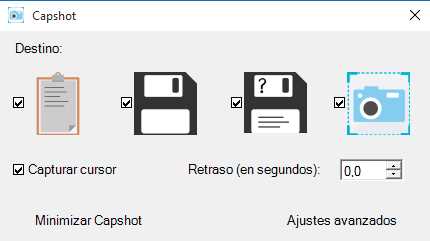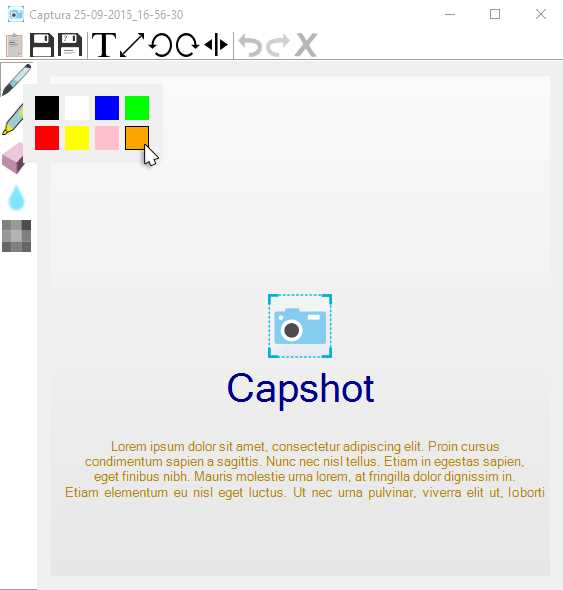2
Capshot
Capshot es un programa para tomar capturas de pantalla: capturar una región, la pantalla completa o una sola ventana.Capture imágenes estáticas o capture gifs animados.¡Todo en uno, todo rápido como la luz!
- Gratis
- Windows
Capshot es un programa ligero que le permite tomar capturas de pantalla de forma rápida y sencilla.¿Quieres un programa para capturar solo ciertas partes?No hay problema.Toda la pantalla?Una sola ventana?¿Un gif animado?Puedes hacerlo todo.Además, Capshot trae un editor integrado que puede usar para pintar sobre sus capturas de pantalla, marcar texto en varios colores o incluso pixelar o desenfocar ciertas partes que no se quieren mostrar en la captura de pantalla.Y todo esto, altamente personalizable.
Sitio web:
http://lonamiwebs.tk/programsCaracteristicas
Categorias
Alternativas a Capshot para Web
67
Evernote Web Clipper
Guarde todo lo que vea en línea, incluidos texto, enlaces e imágenes, en su cuenta de Evernote con un solo clic.
38
18
Jet Screenshot
Jet Screenshot es una utilidad gratuita que te permite compartir capturas de pantalla a través de Internet en segundos.
18
11
3
2
Pixlr Grabber
Un complemento para Firefox y Chrome para tomar capturas de pantalla de páginas web y procesar las imágenes aún más.
1
Free Screenshot Capture
Aplicación de captura de pantalla fácil, gratuita y con todas las funciones para capturar, editar, almacenar en la nube y compartir sus capturas de pantalla sin esfuerzo.
0
ScreenCloud
ScreenCloud es una aplicación para compartir capturas de pantalla fácil de usar.Tome una captura de pantalla con una de las 3 teclas de acceso rápido o simplemente haga clic en el icono de la bandeja de ScreenCloud.